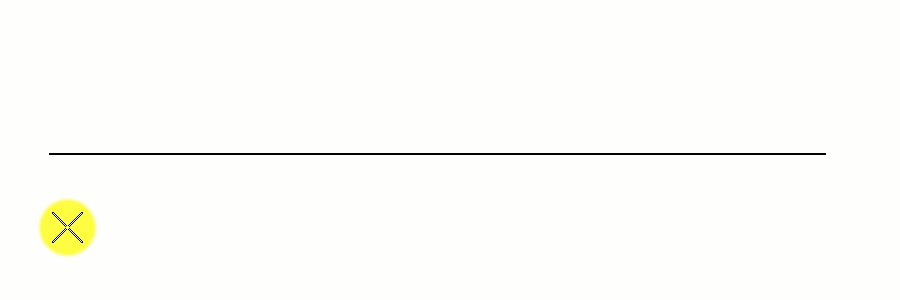So platzieren Sie benannte Umrandungen nach Länge
-
Wählen Sie im Arbeitsablauf Zeichnung auf der Registerkarte Ansicht in der Gruppe Benannte Umrandungen die Option Benannte Umrandung platzieren aus.

-
Nehmen Sie im Einstellungsfenster von Benannte Umrandung platzieren die folgenden Einstellungen vor:
-
Wählen Sie Nach Länge aus.

- Geben Sie einen Namen und optional eine Beschreibung für die benannte Umrandung ein.
-
Geben Sie die Länge entlang des Pfadelements der benannten Umrandung in das Feld Länge ein. Optional können Sie die Funktion Entfernung messen neben dem Feld verwenden, um die Länge zu messen.
Bemerkung: Die Funktion bestimmt auch die Stellen mit nachfolgenden Umrandungselementen entlang des Pfads. Wird beispielsweise bei einer Länge von 100 eine Überlappung von 0 eingegeben und nach einer Entfernung von 100 entlang des Pfads eine Startposition eingegeben, beginnt das erste Umrandungselement bei einer Entfernung von 100 entlang des Pfads, das zweite Umrandungselement startet bei einer Entfernung von 200 (100 + Länge), das dritte Umrandungselement startet bei einer Entfernung von 300 (100 + Länge * 2) usw. Wenn ein anderer Überlappungswert als 0 eingestellt ist, wird die Position der benannten Begrenzung gemäß der Überlappung eingestellt (siehe Anmerkung zu Schritt (e) unten).
- Geben Sie den linken und rechten Abstand der benannten Umrandung in die Felder Linker Abstand und Rechter Abstand ein. Optional können Sie die Funktion Entfernung messen neben den Feldern verwenden, um den linken und rechten Abstand zu messen.
-
Geben Sie die Überlappung zwischen den beiden benannten Umrandungen in das Feld Überlappung ein. Optional können Sie die Funktion Entfernung messen neben dem Feld verwenden, um die Überlappung zu messen.
Bemerkung: Mit der Methode Nach Länge wird durch die Überlappung angegeben, wie viel die Enden des Begrenzungselements über den Pfad überlappt werden sollen. Angenommen, für eine Länge von 100 wird eine Überlappung von 10 eingegeben. Wenn dann der Startpunkt in einem Abstand von 100, entlang des Weges, ausgewählt wird, beginnt das erste Begrenzungselements bei einem Abstand von 95 (100 - Überlappung/2), und endet bei einem Abstand von 195 (100 + Länge - Überlappung/2). Kurz gesagt, die Überlappung wird auf beiden Seiten gleichmäßig aufgeteilt. Die Startposition des zweiten Grenzelements wird durch die Endposition der vorherigen Begrenzung bestimmt. In diesem Beispiel würde das zweite Begrenzungselement bei 185 beginnen (100 + Länge - Überlappung - Überlappung/2) und bei 285 enden. Wenn die Überlappung negativ wäre, wird der Startpunkt jedes Begrenzungselements um den halben Überlappungsabstand nach vorne bewegt . In diesem Beispiel würde der Startpunkt 105 (100 + Overlap/2) und der Endpunkt 205 sein (100 + Länge + Overlap/2). In ähnlicher Weise sind die Anfangs- und Endpunkte des zweiten Begrenzungselements 215 und 315.
- Geben Sie die Anzahl der Verbindungen pro benannter Umrandung in das Feld Umrandungsverbindungen ein.
-
Deaktivieren Sie das Kontrollkästchen Zeichnung erstellen.
Bemerkung: Wenn das Kontrollkästchen "Zeichnung erstellen" aktiviert ist, wird das Dialogfeld "Zeichnung erstellen" zur Erstellung einer Festansicht und zur Automatisierung dynamischer Ansichten geöffnet.
-
Wählen Sie Nach Länge aus.
- Wählen Sie die Startposition auf dem Element aus, entlang dessen Sie die benannten Umrandungen platzieren möchten.
- Wählen Sie den Endpunkt des Element aus.